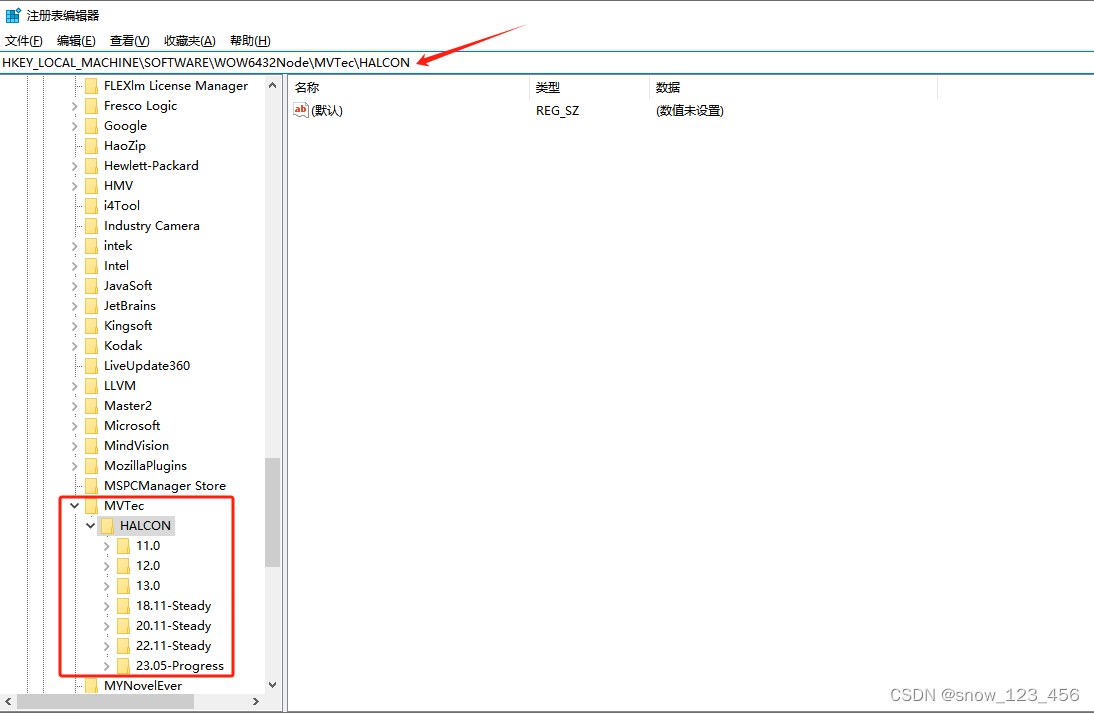HALCON报错#2021:System clock has been set back 解决方案
发布时间:2023年12月29日
如果操作系统修改过时间,再更新到正常的时间后,打开halcon可能会报错#2021:System clock has been set back.
解决方案:
1、联网同步Windows 系统时间。
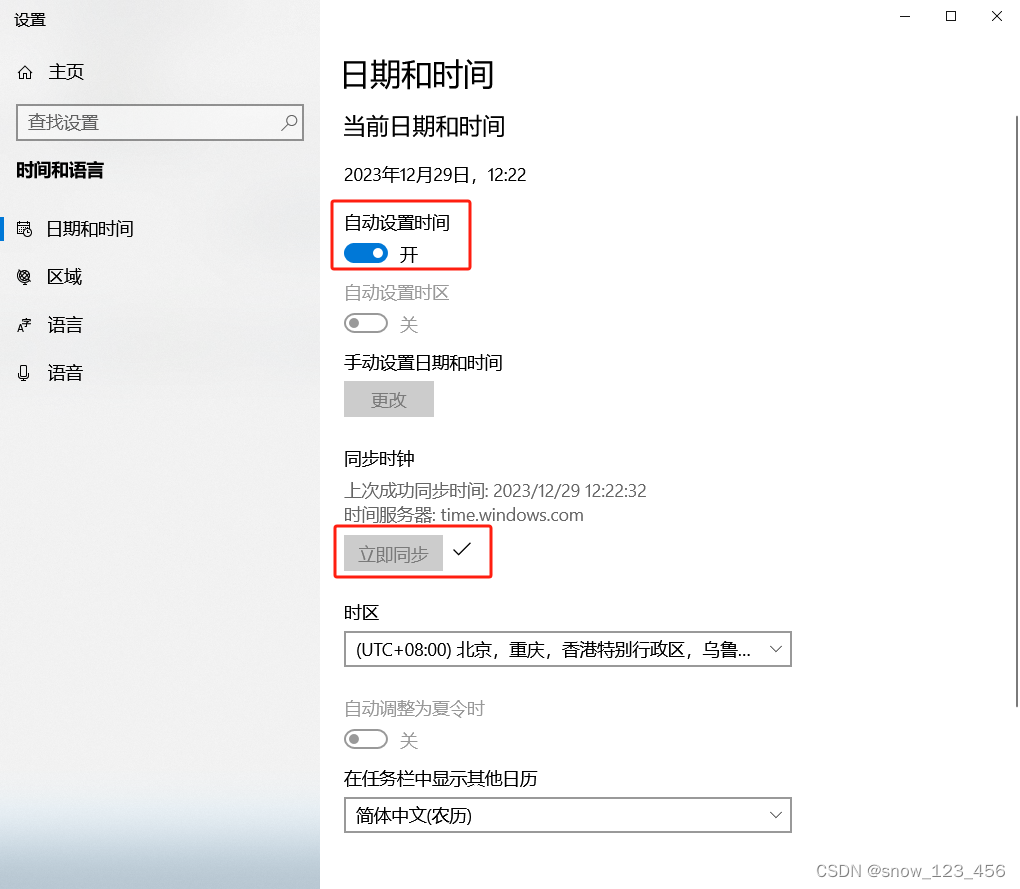
2、检查以下目录中是否有超过当前时间的文件(删除):
? ? ① C:\Windows\System32
? ? ② C:\Users\用户名\AppData\Local\Temp?
注意事项!!!
有些文件可能会隐藏,建议查看里面设置?√ 隐藏的项目。
有些文件夹整个都隐藏了,手动去找以上路径可能没有相应的文件夹,推荐使用everything搜索文件夹的方式,按照时间降序排序,查看文件。
删除超过系统时间的文件。
3、完全卸载 Halcon(包括删除注册表),重新安装。
? ? ? 旧版本halcon可以控制面板直接卸载,22版本以及以上使用som工具卸载。
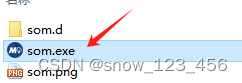

?注册表删除方式如下:
?win+R 打开运行窗口,输入regedit
对于64位系统,
可以复制:HKEY_LOCAL_MACHINE\SOFTWARE\WOW6432Node\MVTec\HALCON搜索,找到之前版本的注册表,删除。
对于32位系统,使用HKEY_LOCAL_MACHINE\SOFTWARE\MVTec\HALCON搜索。
文章来源:https://blog.csdn.net/weixin_56423149/article/details/135288103
本文来自互联网用户投稿,该文观点仅代表作者本人,不代表本站立场。本站仅提供信息存储空间服务,不拥有所有权,不承担相关法律责任。 如若内容造成侵权/违法违规/事实不符,请联系我的编程经验分享网邮箱:chenni525@qq.com进行投诉反馈,一经查实,立即删除!
本文来自互联网用户投稿,该文观点仅代表作者本人,不代表本站立场。本站仅提供信息存储空间服务,不拥有所有权,不承担相关法律责任。 如若内容造成侵权/违法违规/事实不符,请联系我的编程经验分享网邮箱:chenni525@qq.com进行投诉反馈,一经查实,立即删除!
最新文章
- Python教程
- 深入理解 MySQL 中的 HAVING 关键字和聚合函数
- Qt之QChar编码(1)
- MyBatis入门基础篇
- 用Python脚本实现FFmpeg批量转换
- 【MYSQL】MYSQL 的学习教程(六)之 SQL 语句执行流程
- 终于学会听英文歌了:Because of You
- pandas分组聚合转换
- Nginx 代理静态资源,解决跨域问题
- MIT_线性代数笔记:第 27 讲 正定矩阵和最小值
- 实现在一个文件夹中找到特定名称特点格式的文件
- Java设计模式-工厂方法模式(4)
- 基于LED的室内可见光通信系统及其 Matlab 实现
- JAVA基础篇——网络通信
- ECMAScript基础入门